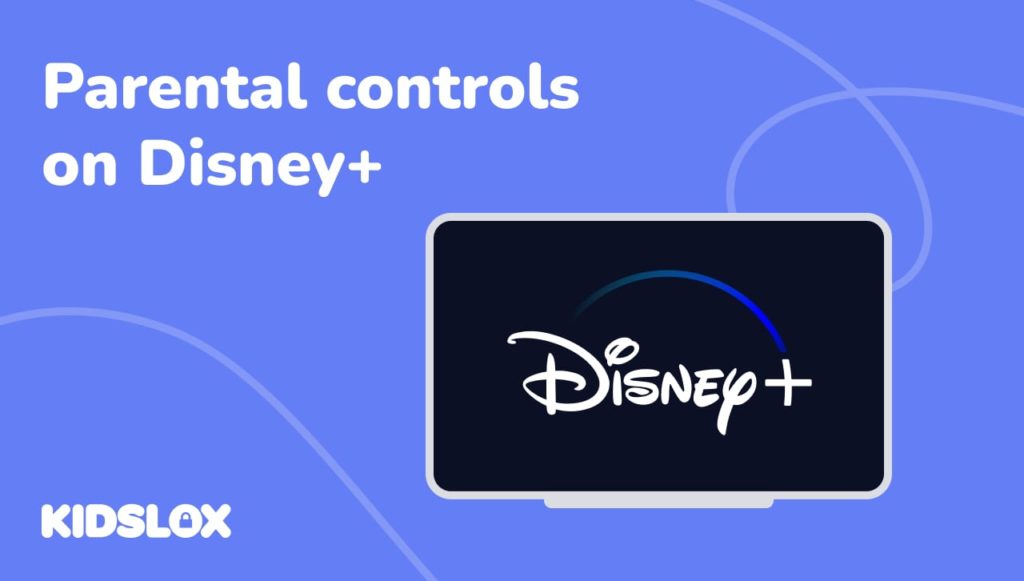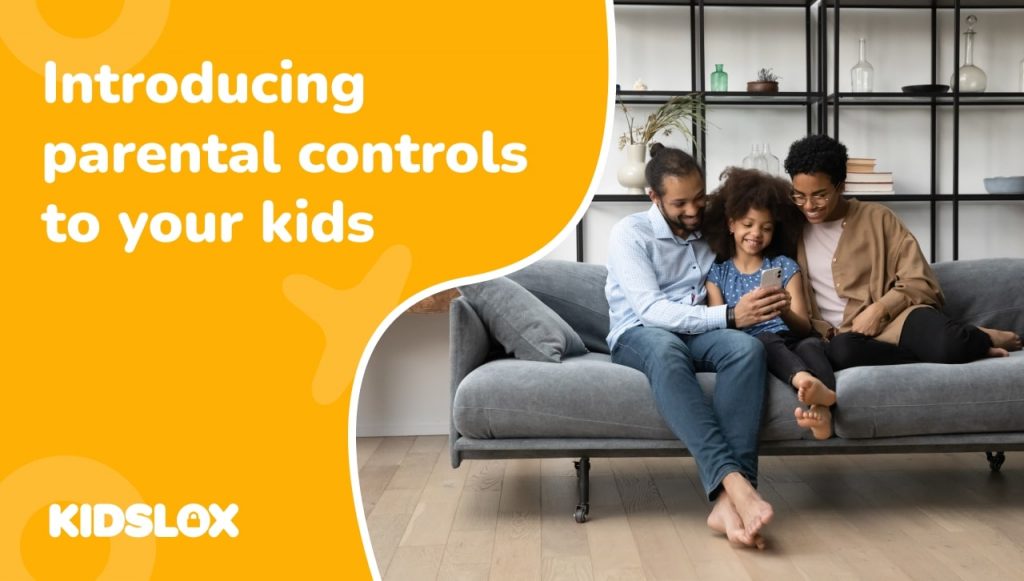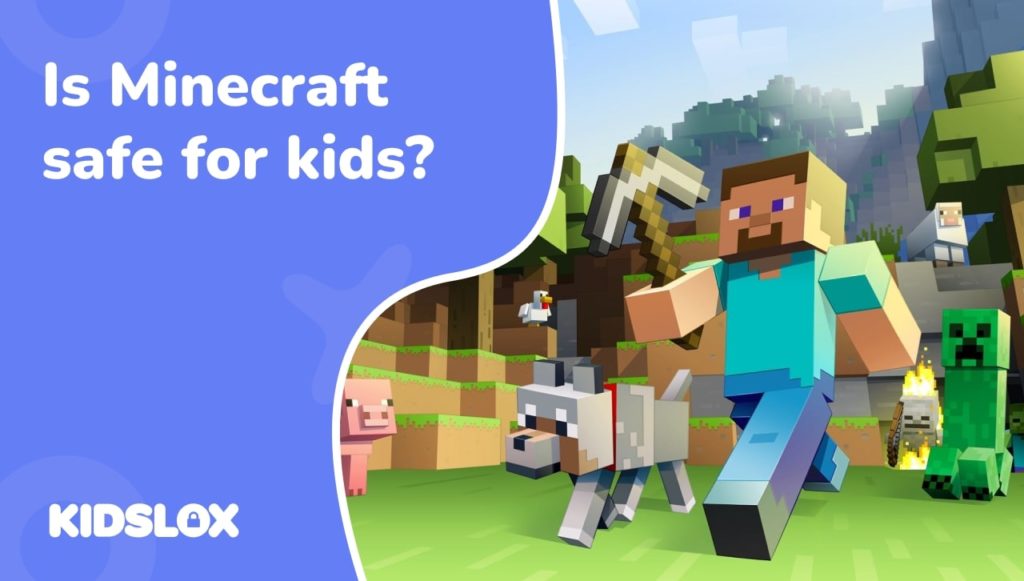У сучасних потокових війнах небагато компаній досягли такого успіху, як Disney. Мишачий дім побудував імперію на основі своїх багатьох улюблених об’єктів, і його нещодавній вихід у потоковий простір Disney Plus (Disney+) мав приголомшливий успіх.
Станом на третій квартал 2022 року повідомляє Disney+ трохи більше 152 мільйонів платних передплатників – більше половини з 221 мільйона компанії через різні потокові сервіси, включаючи Hulu та ESPN+.
Унікальним елементом Disney+ є його зосередженість на сімейному контенті. Сервіс пропонує широкий вибір фільмів і телешоу від багатьох брендів Disney, включаючи Pixar, Marvel, Star Wars і National Geographic.
Однак, як знає будь-який батько, не кожен вміст підходить для кожної вікової групи. Ось тут і з’являється батьківський контроль.
Disney+ пропонує різноманітні функції батьківського контролю, які дозволяють батькам обмежувати те, що їхні діти можуть дивитися в сервісі. У цій статті ми докладніше розглянемо кроки, які слід виконати, щоб налаштувати батьківський контроль у Disney+.
Навіщо налаштовувати батьківський контроль на Disney Plus?
Хоча легко припустити, що бібліотека контенту Disney призначена виключно для сім’ї, це не завжди так.
Фільми та рейтинги Disney
Хоча більшість фільмів Діснея мають рейтинг G, PG або PG-13 від Американської кіноасоціації (MPAA), є кілька винятків. Наприклад, рімейк «Короля Лева» від Діснея отримав рейтинг PG-13 за «послідовність насильства та небезпеки та деякі тематичні елементи».
Подібним чином рімейк «Аладдіна», створений компанією в прямому ефірі, отримав рейтинг PG за «деякий екшн/небезпека». А «Зоряні війни: Останні джедаї» отримали рейтинг PG-13 за «послідовність науково-фантастичних екшенів і насильства».
Телешоу на Disney+
Що стосується телешоу, то тут є ще кілька варіантів для дітей старшого віку та дорослих. Наприклад, шоу Marvel Cinematic Universe (MCU) на Disney+, такі як WandaVision, The Falcon and the Winter Soldier і Loki, мають рейтинг TV-PG.
Інші популярні шоу, як-от «Мандалоріанець» і «Шкільний мюзикл: Мюзикл: серіал», мають рейтинг TV-Y7. Це означає, що вони підходять для дітей віком від семи років.
Культурне присвоєння та теми для дорослих
Окрім насильства та вмісту для дорослих, деякі фільми та телешоу Disney торкаються делікатних тем, як-от присвоєння культури.
Наприклад, попередні фільми Disney, такі як «Пітер Пен», «Аристокоти» та «Швейцарська родина Робінзонів», були критикували за стереотипне зображення корінних американців, африканців та азіатів.
Подібним чином, рімейк компанії в прямому ефірі «Мулан» критикували за зображення китайської культури та зйомки в суперечливих місцях. Батьки, які стурбовані тим, що певний вміст Disney може бути неприйнятним для їхніх дітей, можуть скористатися функціями батьківського контролю на Disney+, щоб обмежити те, що їхні діти можуть дивитися.
Чи можете ви встановити батьківський контроль на Disney Plus?
Disney Plus полегшив встановлення обмежень вмісту для облікових записів користувачів. Батьківський контроль у Disney Plus контролюється профілями в обліковому записі. Наприклад, ви можете створити профіль для своєї дитини, який матиме доступ лише до вмісту, зручного для дітей.
Щоб налаштувати батьківський контроль у Disney+, вам потрібно буде створити профіль для вашої дитини, а потім налаштувати обмеження вмісту для цього профілю. Давайте розглянемо, як це зробити.
Як налаштувати батьківський контроль на Disney+
Коли ви вперше створюєте обліковий запис Disney+, вам буде запропоновано створити профіль. Цей профіль може бути для вас, вашої дружини або вашої дитини. Ви також можете створити кілька профілів в одному обліковому записі.
Щоб налаштувати батьківський контроль у Disney+, вам потрібно буде створити профіль для вашої дитини, а потім налаштувати обмеження вмісту для цього профілю. Ось як це зробити:
Крок 1: Створіть обліковий запис для вашої дитини
По-перше, ви захочете створити окремий обліковий запис для своєї дитини. Якщо у вас уже є обліковий запис Disney Plus, ви можете створити новий обліковий запис на інформаційній панелі Disney Plus.
Disney Plus також пропонує можливість швидко створити загальний «Дитячий профіль», який автоматично обмежує дитячий вміст параметрами, що відповідають віку. Дитячий профіль також обмежить можливість дитини виходити з профілю та отримувати доступ до вмісту, призначеного для дорослих.
Щоб створити дитячий профіль, просто виберіть опцію «Створити профіль» на інформаційній панелі Disney Plus і виберіть опцію «Дитячий профіль».
Крок 2: Налаштуйте обмеження вмісту для профілю вашої дитини
Створивши профіль для своєї дитини, ви можете налаштувати обмеження вмісту для цього профілю.
- Виберіть «Редагувати профілі» на інформаційній панелі профілю.
- Перейдіть до відповідного профілю, для якого ви хочете встановити обмеження вмісту.
- Виберіть «Батьківський контроль»
- Виберіть «Рейтинг вмісту»
- Введіть пароль свого облікового запису Disney Plus, щоб внести зміни.
- Виберіть рейтинг вмісту, який ви хочете призначити цьому профілю. Оцінки вмісту варіюються від “TV-Y (для наймолодших глядачів) до TV-MA (лише для дорослої аудиторії).
- Натисніть «Зберегти», щоб підтвердити налаштування профілю.
(Важливо зауважити, що рейтинг вмісту автоматично встановлюється в профілі дітей і не може бути скоригований. Для кращого контролю створіть стандартний обліковий запис і дотримуйтеся вказівок кроку 2 вище.)
Крок 3. Встановіть PIN-код для основного облікового запису Disney Plus
Незважаючи на створення індивідуального облікового запису для ваших дітей, допитливі діти можуть спробувати отримати доступ до вмісту в інших облікових записах, для яких не встановлено обмеження щодо вмісту. Щоб цього не сталося, вам потрібно встановити PIN-код для свого облікового запису.
Щоб встановити PIN-код для свого облікового запису Disney Plus:
- Поверніться до налаштувань «Редагувати профілі».
- Виберіть профіль, для якого потрібно встановити PIN-код Disney Plus.
- Виберіть «PIN-код профілю» в параметрах «Батьківський контроль».
- Введіть свій пароль Disney Plus.
- Введіть новий PIN-код і виберіть «Зберегти» для підтвердження.
Встановлення PIN-коду для вашого профілю може допомогти гарантувати, що ваші обмеження щодо вмісту залишаться в силі та що ваші діти матимуть доступ лише до того вмісту, який ви бажаєте їм бачити.
Крок 4. Запобігайте створенню нового облікового запису
Нарешті, ви захочете переконатися, що ваша дитина не зможе створити новий обліковий запис і обійти встановлені вами обмеження вмісту.
Щоб запобігти створенню нових облікових записів у Disney Plus, увійдіть у свій обліковий запис Disney Plus і знайдіть параметр під назвою «Обмежити створення профілю». Увімкніть цей параметр і введіть пароль. Це не дозволить будь-кому, хто не має пароля облікового запису, створити новий профіль.
Чого не пропонує батьківський контроль Disney Plus
Тепер, коли ми розглянули основи налаштування батьківського контролю в Disney+, важливо згадати кілька речей, яких ці елементи керування не пропонують.
По-перше, батьківський контроль на Disney+ працює лише тоді, коли хтось увійшов у свій обліковий запис. Якщо ваша дитина знає ваш пароль, вона зможе увійти й обійти будь-які встановлені вами обмеження вмісту.
Крім того, батьківський контроль на Disney+ застосовується лише до вмісту, доступного на платформі. Якщо ваша дитина має доступ до інших потокових служб або пристроїв, вона все одно зможе переглядати вміст, який ви можете не схвалювати.
Елементи керування Disney Plus не обмежують час перед екраном, тому ви все одно повинні переконатися, що вони не проводять занадто багато часу перед екранами.
Нарешті, важливо зазначити, що рейтинги вмісту для кожного профілю є лише пропозиціями. Вони не є досконалими, і деякі батьки можуть виявити, що їхні діти можуть дивитися вміст із вищим рейтингом, ніж їм подобається.
Поради, як допомогти вашій родині керувати споживанням медіа
Ви можете допомогти своїй родині контролювати споживання медіа, налаштувавши батьківський контроль на Disney Plus. Але це ще не все. Ось кілька загальних порад, про які слід пам’ятати, коли йдеться про взаємодію з технологіями та медіа:
1. Проводьте регулярні розмови зі своїми дітьми про те, як вони споживають медіа.
Один із найкращих способів допомогти дітям контролювати споживання медіа — це регулярно розмовляти з ними про це. Поговоріть з ними про те, чому ви встановлюєте певні обмеження, і поясніть, як занадто довгий час перед екраном може бути шкідливим.
2. Обговоріть, чому шоу та фільми мають певні рейтинги.
Коли ви встановлюєте обмеження вмісту на Disney Plus, скористайтеся нагодою, щоб обговорити, чому шоу та фільми мають певні рейтинги. Це може допомогти вашим дітям зрозуміти, чому певний вміст є забороненим і чому важливо дотримуватися системи оцінювання.
3. Подавайте своїм дітям хороший приклад.
Якщо ви хочете, щоб ваші діти обмежували свій час перед екраном, важливо подавати їм хороший приклад. Докладіть зусиль, щоб обмежити свій власний час перед екраном і зосередьтеся на якісному проведенні часу разом як сім’я.
4. Використовуйте батьківський контроль для інших пристроїв і програм.
Окрім налаштування батьківського контролю на Disney Plus, ви також повинні розглянути можливість використання його для інших пристроїв і програм. Це може допомогти вам створити послідовний план медіаспоживання для вашої родини. Розглянемо використання програмне забезпечення батьківського контролю, наприклад Kidslox щоб встановити обмеження для всіх пристроїв.
Дотримуючись цих порад, ви можете допомогти своїй родині здорово керувати медіа-споживанням. Налаштування батьківського контролю на Disney Plus — чудовий перший крок, але це лише частина рішення.
Створення плану, який передбачає регулярні розмови та показ гарного прикладу вашим дітям, має важливе значення для того, щоб допомогти їм розвинути здорові медіа-звички.
Краще захистіть свою родину з Kidslox
Якщо ви шукаєте простий спосіб установити батьківський контроль на всіх пристроях вашої родини, Kidslox — ідеальне рішення.
За допомогою Kidslox ви можете блокувати певні програми та веб-сайти, встановлювати часові обмеження та навіть планувати час сну. Найкращий, Kidslox працює на всіх пристроях, якими користується ваша родина – а за допомогою єдиного облікового запису ви можете швидко й легко керувати налаштуваннями кожного з одного місця.
З Kidslox ви нарешті можете мати «медіа спокій!» Перегляньте Kidslox сьогодніі дізнайтеся, як легко встановити батьківський контроль, який підходить для вашої родини.